Historique journal d'envoi, Ge 9-65 – TA Triumph-Adler 2550ci Manuel d'utilisation
Page 373
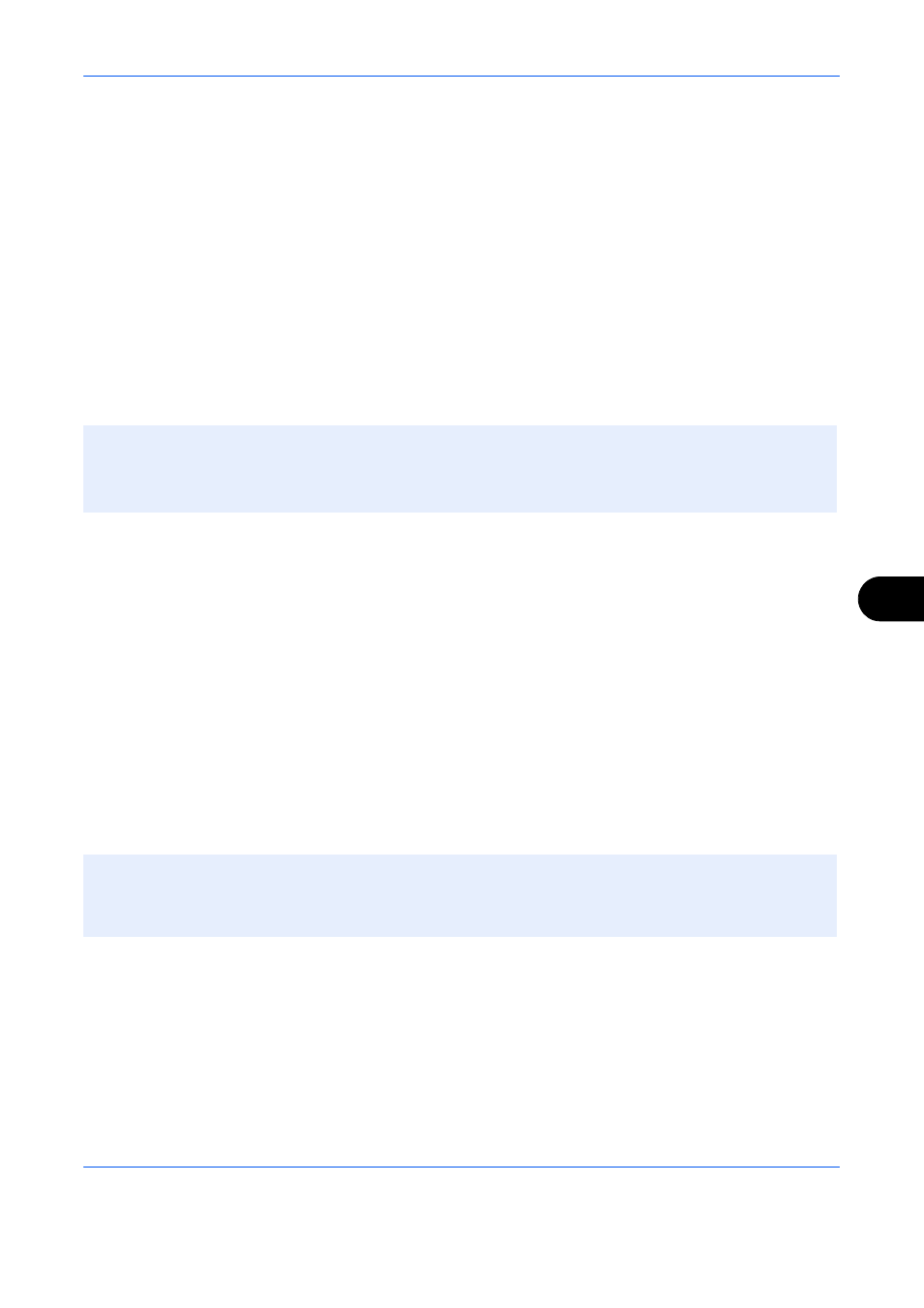
Paramètres par défaut (Menu Système)
9-65
9
Rapport pour travail annulé avant l'envoi
Imprimer un rapport de résultat d'envoi lorsque le travail est annulé avant d'être envoyé.
1
Appuyer sur la touche Menu Système.
2
Appuyer sur [Rapport], [Suivant] dans Param rapport de résult., [Suivant] dans Rapport résult. d'envoi, puis
sur [Modifier] dans Annulé avant l'envoi.
3
Sélectionner [Activé] ou [Désactivé].
4
Appuyer sur [OK].
Historique journal d'envoi
Il est possible d'envoyer l'historique du journal par e-mail. L'envoi est possible manuellement selon les besoin
ou automatiquement lorsqu'un nombre de travaux défini a été atteint.
Destination
Sélectionner la destination d'envoi des historiques du journal.
Pour sélectionner la destination, procéder comme suit.
1
Appuyer sur la touche Menu Système.
2
Appuyer sur [Rapport], [Suivant] dans Envoi de l'historique journal, puis [Modifier] dans Destination.
3
Appuyer sur [Entrée adresse e-mail], pour entrer une nouvelle adresse e-mail.
Appuyer sur [Adresse e-mail], entrer l'adresse e-mail du destinataire et appuyer sur [OK].
4
Pour sélectionner une adresse dans le carnet d'adresses, appuyer sur [E-mail Carnet d'adresses].
5
Appuyer sur [Carnet d'adr]. Sélectionner la destination dans le carnet d'adresses et appuyer sur [OK].
Les adresses e-mail sélectionnées sont affichées.
6
Appuyer sur [OK].
REMARQUE :
Si l’écran d'authentification utilisateur s’affiche, entrer un nom d'utilisateur et un mot de
passe de connexion, puis appuyer sur [Connexion]. Il est nécessaire de se connecter à l'aide des droits
administrateur. Par défaut, le nom d'utilisateur et le mot de passe de connexion sont tous deux réglés sur «
2500 ».
REMARQUE :
Pour plus d'informations la sélection de la destination, se reporter à la section Spécification
de la destination à la page 3-40
Pour afficher les détails des destinations sélectionnées, appuyer sur [Détails].